Useful Information
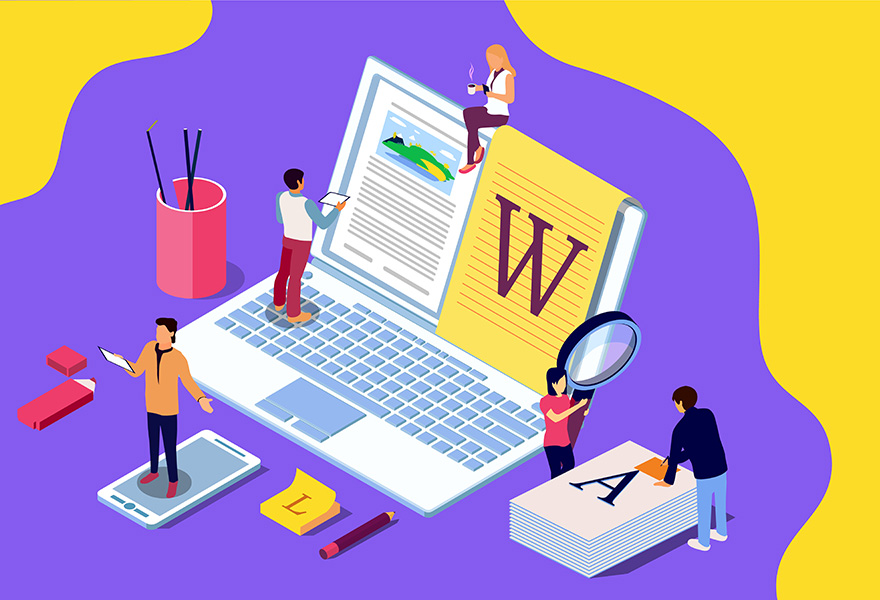
初めてWebサイト運用をする方向けのこの連載。サイト改善のPDCAを1ステップずつ解説する「できる!サイト改善PDCA」の第4回は、Action編です。
第1回のPlan編では、アクセス解析でチェックするべき数値とCVRの設定について、第2回のDo編では初心者におすすめのSEO対策について、第3回のCheck編では効果検証のやり方とおすすめツールについて解説しました。
第4回となる今回のテーマは「改善」。
サイトの効果検証をした結果をもとに、実際に改善を実施する際のコツや、初心者が見落としがちなポイント、ちょっとした工夫で「わかりやすい」サイトになるヒントについて、お伝えします。
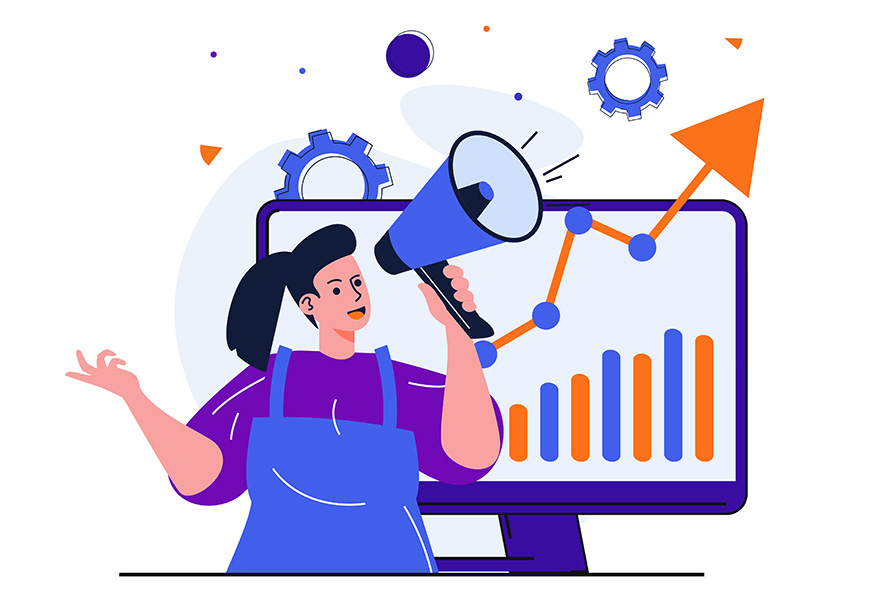
ネタを考えたり、記事を書いたり、画像を用意したり…。サイトに掲載する記事を作るのは、最初はとても手間がかかるものです。でも、一度コンテンツをサイトに掲載すれば、その記事はサイト上で、あなたの代わりにお客様に営業してくれます。あなたの会社のサービスや製品に興味をもった人にとって、必要な情報がすぐに見つけられるサイトやコンテンツがあることは、大変頼もしいものです。見方を変えれば、コンテンツは利益を生み出す資産でもあるのです。
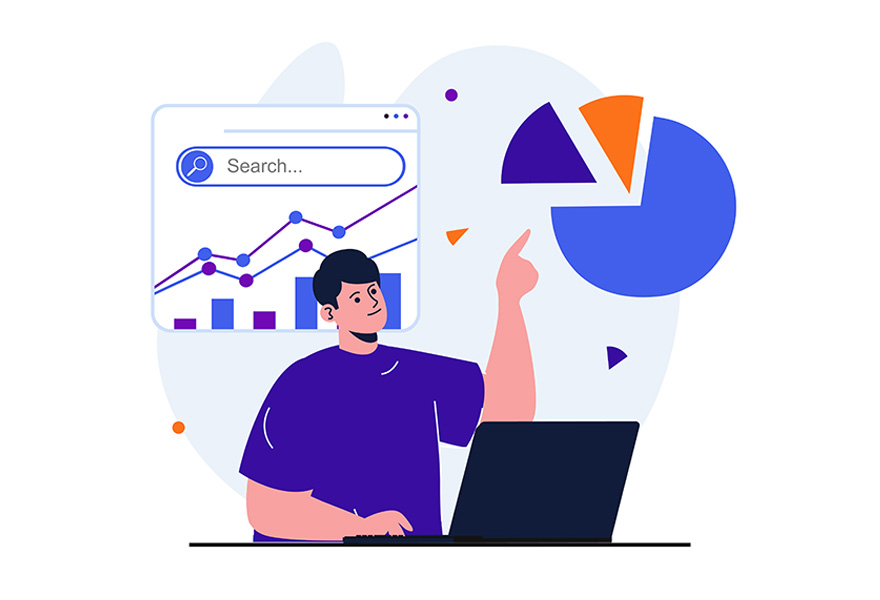
コンテンツは毎日新しいものを制作できれば素晴らしいのですが、日々の業務のなかで毎日記事を書くのは大変なことです。ネタも尽きてしまいますし、どうしても内容が薄くなってしまいがちです。更新の頻度は、実は2週間に1回や、1ヶ月に1回でもOKです! 大切なことは、サイトを訪問するお客様にとって、「役に立つ」情報であること。そして、無理のない頻度で、定期的に記事をアップすること。シンプルにこの2つを意識しましょう。
検索順位はすぐには上がらないものです。それでも辛抱強く記事を作ることは、根気がいるものですし、特に1人でweb担当をされている方にとっては孤独な作業ともいえます。記事制作を続けていれば、検索順位は少しずつ上がっていくものなので、気負わず長期的に続けていくことが大切です。
SEOでは、Googleのアルゴリズム上、「ページをクローラーに通知→インデックス→ページ評価」 の過程を経て検索順位が決まります。インデックス速度を上げるには、サイトの更新日時が新しいものであることも大切です。良質なコンテンツをたくさん作ると同時に、こまめに更新して更新日時が新しい状態をキープすると良いでしょう。
しかし、検索順位が上がったからといって更新をしなくなってしまうのはNGです! 更新しないと、また徐々に順位が下がってしまうので、常に更新することが大切です。
上でおすすめした改善のポイントは、「基本SEO対策」「適切なキーワード選定」がされていることが大前提です。(基本のSEO対策とキーワード選定についてはこちら )
検索上位に入るには、ビッグキーワードでは年単位の期間がかかることも珍しくありません。しかし、適切にキーワード選定がされている2単語以上のミドルキーワードやスモールキーワードでは、早いもので数ヶ月〜半年で効果が出ることも多いのです。
Googleサーチコンソールを使いこなしてSEO対策に役立てよう!
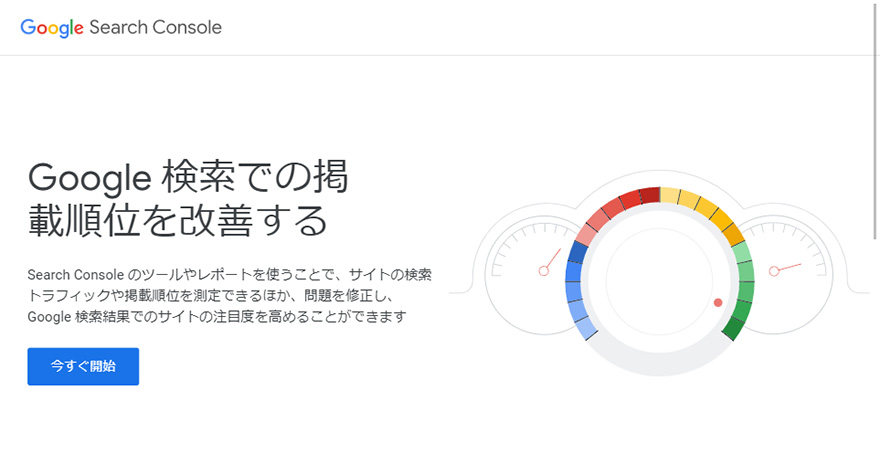
(Google Search Console https://search.google.com/search-console/about?hl=ja)
「新しい記事を書いたけど、検索しても全く表示されない…。どうして?」
このようなお悩みをよく聞きます。実は、新しい記事を作成しても、検索順位に反映されるまでにはタイムラグがあるのです。検索エンジンは定期的にweb上をクロールしています。検索エンジンに見つけてもらい(これを“インデックスされる”といいます)、そこで初めて検索結果に反映されるようになります。つまり、記事を書いてもインデックスされるのをただ待つだけでは、検索順位が上がるまでに時間がかかってしまうということです。
そこでぜひ使ってほしいのが、Google Search Console(グーグルサーチコンソール)、通称サチコです。何もしなければインデックスされるまで1〜2ヶ月かかってしまうところを、2〜4週間程度にまで短縮することができるツールです。
あらかじめXMLサイトマップを送信しておけば、更新したときにGoogleに通知が送られ、より早くインデックスされるようになります。また、ページがクロールされずインデックスされない…といったことも防いでくれます。
基本的にはサイトマップの登録だけでインデックス速度が速くなることが期待できますが、新規ページを作成するたびに送信するとより効果的です。もし新しいコンテンツを追加したのに検索順位が伸び悩んでいる場合は、送信してみるとよいでしょう。インデックスされていなかったことが原因なら、順位が上がることもありますよ。

記事に書く内容を決めたら、実際に記事を作成しましょう。
ここでは、Word Pressで記事を作成する手順を簡単に解説します。
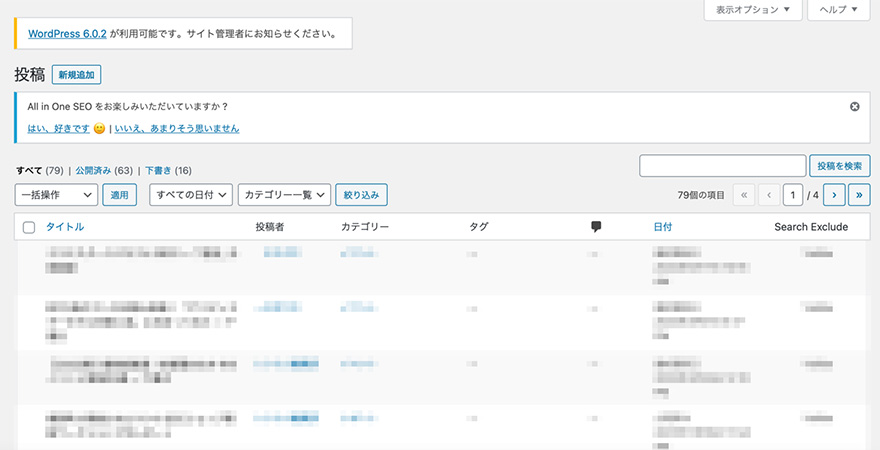
左サイドにあるメニューから「投稿」を選択し、「新規追加」で投稿を作成する画面が表示されます。本文を書いていきましょう!
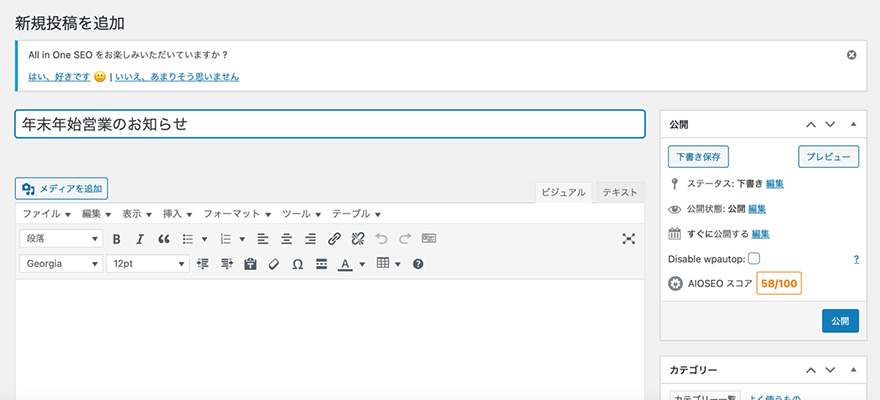
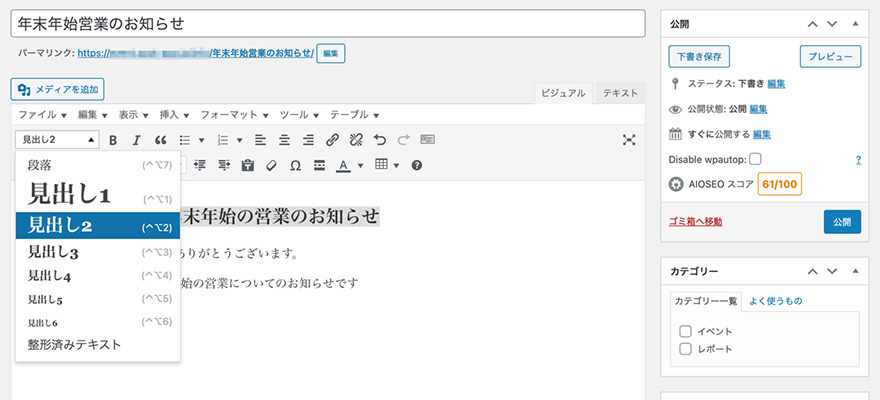
見出しを適宜設定し、読みやすいように整えていきます。
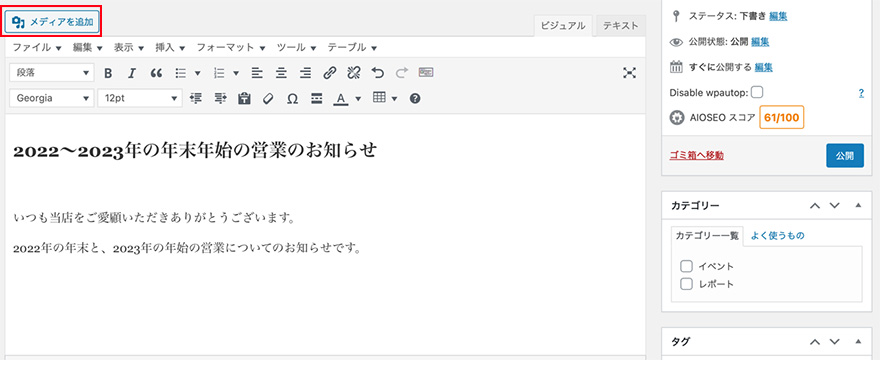
メニューの「メディアを追加」から「ファイルをアップロード」タブを選択し、画像をアップロードします。
アップロードした画像を「メディアライブラリ」から選択すれば、投稿に挿入されます。
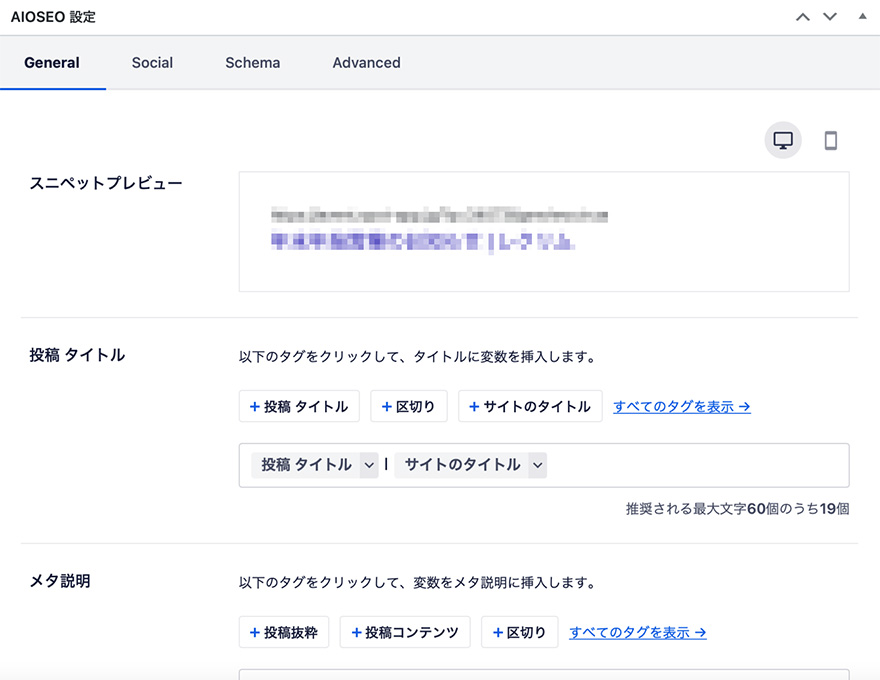
ページごとの内部SEO設定も忘れずに行いましょう。タイトル、メタディスクリプションをそれぞれ設定します。
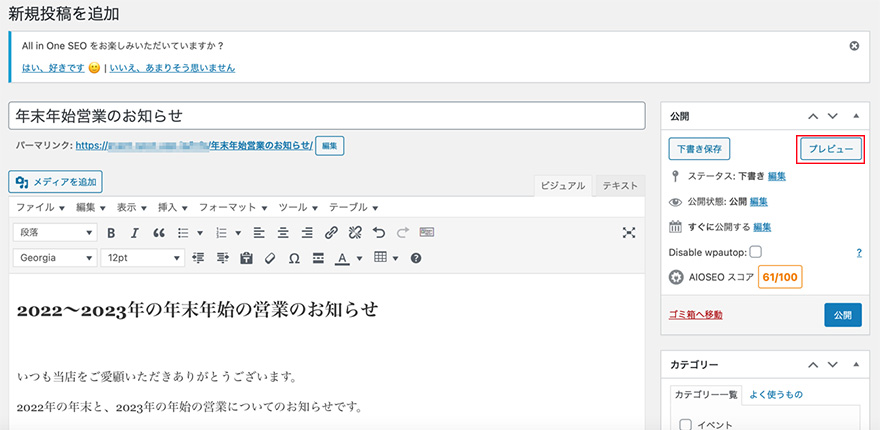
記事が書き終わったら、右メニューの「プレビュー」から確認できます。実際に記事が公開された時にどう見えるかチェックし、修正の必要があれば投稿画面に戻って修正します。
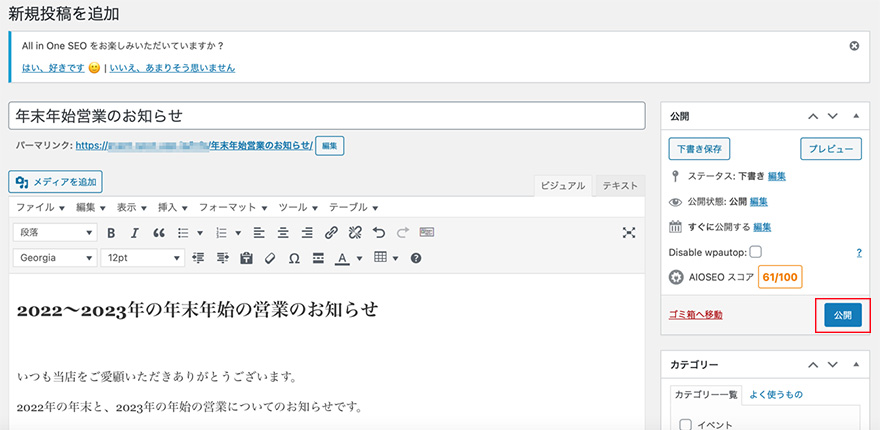
プレビューで確認して問題がなければ、右メニューの「公開」をクリックして完了です。
もし後から間違いに気づいても、いつでも修正することができますよ。
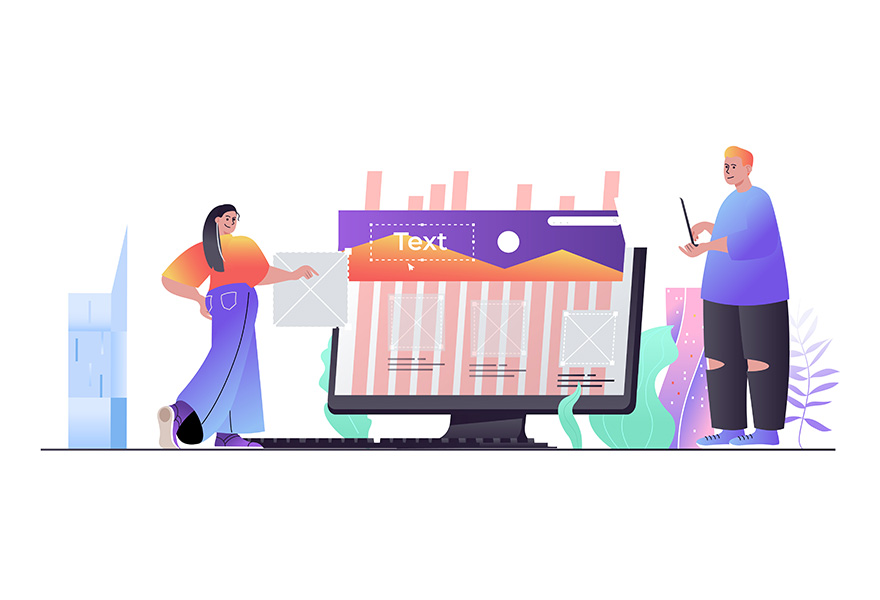
古くなった情報を残しておくのは、お客様にとって不親切となるので避けるべきです。記事に書かれている情報を新しいものに修正しましょう。古い情報を新しいものに書き換えるだけでも、検索順位が上がることがあります。
記事を作成してから時間が経ってしまうと、古い情報が残っていることに気づかないことも多いので、過去の記事をざっくりと見返すクセをつけるとよいでしょう。
新しい情報が多ければ、記事ごとリライトするほうが楽です。記事のURLは変えずに、内容を新しいものにまるまる書き換えます。内容が正確で有益であると検索エンジンに判定されれば、SEOにも良い効果が期待できます。
文章ばかりだと読みにくく、つまらないという印象を与えてしまいかねません。適度に画像を挿入しましょう。実際に、書いた記事をPCやスマホに表示させてみてチェックします。PCやスマホで表示された時に、画面に文字だけが表示されている…という状態にならないように、画像を挿入するのがコツです。
画像は、無料で使える写真やイラストのサイトがたくさんあるので、活用するとよいでしょう。代表的なものにShutterstockやAdobe Stockなどがあります。
【Shutterstock】
https://www.shutterstock.com/ja/
【AdobeStock】
https://stock.adobe.com/jp/
写真を選ぶ際には、物や風景だけでなく、人物や人物の一部分が入っている写真(いわゆる人気(ひとけ)のある写真)のほうが、親しみを持ってもらいやすいと言われています。女性や子供の写真は明るくフレンドリーな印象になるので、業種によってはおすすめです。
記事を更新する時には、画像のサイズがちょうどいいかも確認しましょう。比率は3:2や4:3がおすすめです。解像度は高すぎると重たくなるので注意が必要です。例えば、1800ピクセル×600ピクセル、解像度は300〜600dpiなどです。
Web記事は横長の画像が基本です。迷った時は、どんな人がどんな環境で見るのかを想像するとよいでしょう。業務内容がtoBである会社の場合、訪問者はPCで表示することが多いと予想できるので、横長で、ある程度サイズの大きな画像でも問題ないといえます。toCの会社の場合、スマホとPCどちらのパターンも考えられます。スマホで見るお客様が多いなら、縦長やスクエアの画像も場合によってはありです。サイズはなるべく大きくないものを選ぶように気をつけます。
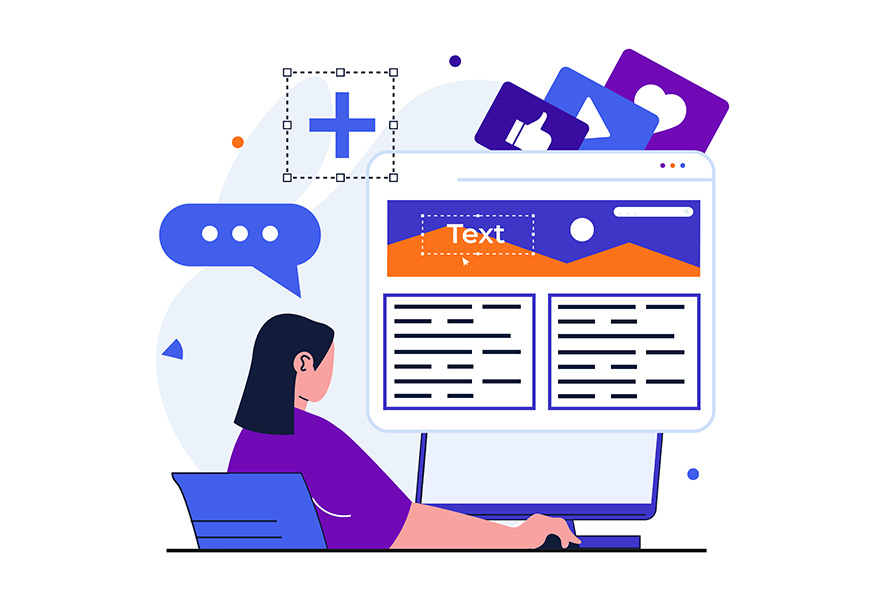
個人ブログの感覚で記事を投稿するのはおすすめしません。
記事に取り上げるトピックとしては、サービスや製品、会社の事業に関連するものがよいでしょう。
その際、1つの記事につき1つのネタに収め、タイトルと記事の中身を一致させると、読み手にとって親切です。“どんな人が読むのか”を意識し、記事のタイトルを見てクリックした人が、「求めている情報が書いてあった!」と思ってもらえるようにするとよいでしょう。
「お客様にとって役立つ情報を書けばいいって頭ではわかってるけど、どんなことを書けばいいの?」「文章を書くのがとにかく苦手!」そんな方も多いはず。
まずおすすめしたいのは、「サービスや商品の紹介」や「サービスなどの事例や実績」、「お客様からの感想」を記事にすることです。書きやすく、サイトを訪問するお客様にとってもニーズがあり、効果的に自社をアピールすることができます。
また、SEO対策として直接的な効果を望むものではありませんが、採用の面からいえば、社員や社長の顔や会社の雰囲気がわかる投稿もおすすめです。
サイトを改善する方法や、コツについて紹介しました。お客様にとって有益な記事を定期的に作成し、作った記事はこまめに更新することが大切! 途中でつらくなってしまわないように、自分なりに続けられるペースを掴むことも大切です。
サイト更新のPDCAは「Action=改善」がゴールではありません。
これからもPDCAのサイクルをどんどん回し、「結果が出る」サイトに成長させましょう!